-
如何在Windows11的照片应用中并排比较照片
- 发布日期:2021-11-30 06:12:22 作者:棒主妇win10系统 来 源:http://www.bzfshop.net
如安在Windows11的照片应用中并排比力照片
假如你想并排比力两张照片,找出它们的质量差异或其他任何东西,你能够使用 Windows 11 的内置照片应用程序。我们将向您展示如何使用此应用程序快速比力两张或多张照片。
如安在windows11专业版上的照片应用程序中比力照片
要使用照片应用程序比力照片,首先,使用文件资源治理器将要比力的照片放在 PC 上的单个文件夹中。然后右键单击其中一张照片并选择打开方式 > 照片。
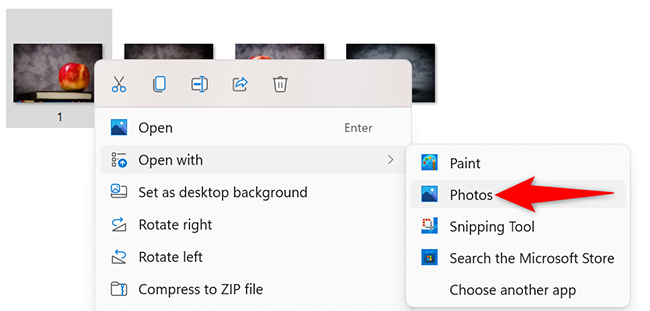
当照片打开时,将光标移到屏幕底部。您将看到当前文件夹中其他照片的缩略图。在这个地方,选择要与应用程序中打开的当前照片进行比力的照片。
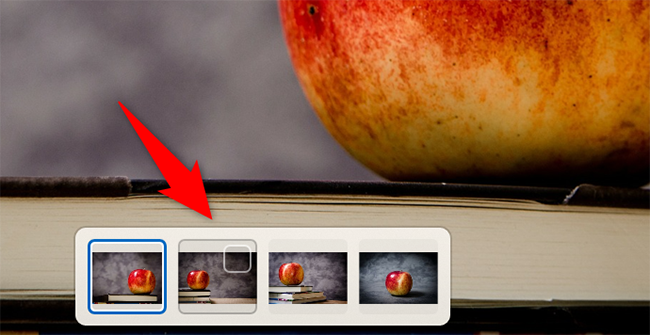
照片应用程序现在并排显示您的两张照片以进行比力。

要添加更多照片进行比力,请将光标移至“照片”屏幕底部并选择要比力的照片。
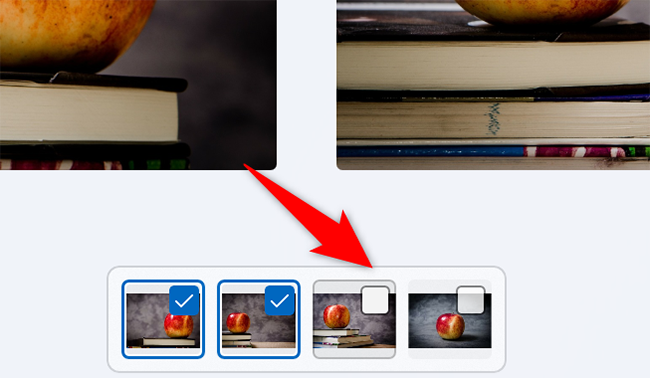
现在,您的屏幕上显示了两张以上的照片。

这确实是您如何使用照片的酷炫小功能来查找图像差异!然后您能够使用Windows 照片编纂器修饰您的照片。
以上就是“如何在Windows11的照片应用中并排比较照片”的全部内容,如果有需要,本站(www.bzfshop.net)为您提供更多系统教程资源,请持续关注本站。
 大地win7 ghost 32位优化纯净版v2021.12系统镜像文件下载(暂未上
大地win7 ghost 32位优化纯净版v2021.12系统镜像文件下载(暂未上 系统之家win7 ghost 64位正式专业版v2021.12系统镜像文件下载(暂
系统之家win7 ghost 64位正式专业版v2021.12系统镜像文件下载(暂